ラズパイにProxmoxをいれてみた
23-04-2023

Proxmoxをご存知だろうか?
仮想マシン環境を構築できるプラットフォームで、使い方によってはかなり便利そうだ。
手元にあるラズパイにも導入できるようなのでさっそくいれてみる。試してみて良さそうであればワードプレスサーバー、ファイルサーバー、Photoprismサーバーを仮想環境に移行しても良いかなと。Windows環境も構築できるのでいろいろと遊べるかなと
(必ずやるとは言ってない💦)
まず、インストール用スクリプトを入手
curl https://raw.githubusercontent.com/pimox/pimox7/master/RPiOS64-IA-Install.sh > RPiOS64-IA-Install.sh入手したスクリプトファイルに実行権限を付与
chmod +x RPiOS64-IA-Install.shそしてスクリプトを実行
./RPiOS64-IA-Install.sh途中いくつか質問されるので回答しながら進める。
インストールが完了するとProxmoxにアクセスするためのURL(xxx.xxx.xxx.xxx:8006) が表示されているはずなのでブラウザにそのURLを入力してProxmoxにアクセスします。
ログイン画面はこんな感じ。ユーザー名rootでさっき決めたパスワードを入力、好きな言語を指定してログインします。

ログイン後いきなり「プライバシーが保護されません」というメッセージが出ますが構わずOKで先に進みましょう。何も心配ありません。
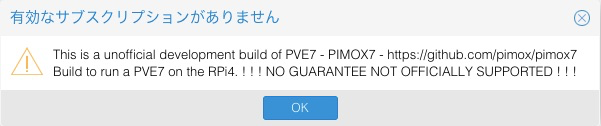
ログインが完了するとこんな感じです。
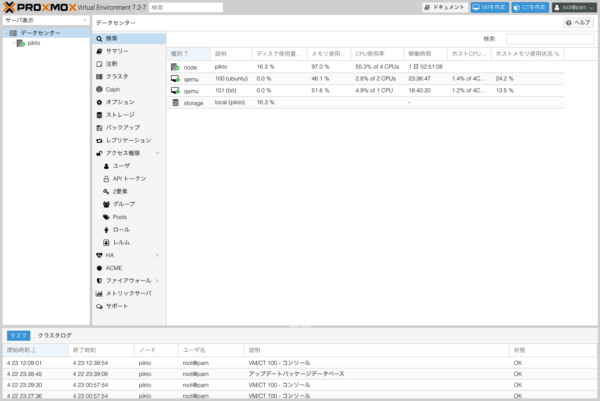
あっさりと導入することができました。
あとはこれに仮想マシンを構築していくのですが、続きはまたこんど💦
